如何在 VSCode 中运行 js 代码?创建.js文件并编写代码;安装 node.js 和 npm;安装debugger for chrome;打开调试控制台;选择chrome;添加调试配置;设置调试脚本;运行代码;调试代码(可选)。
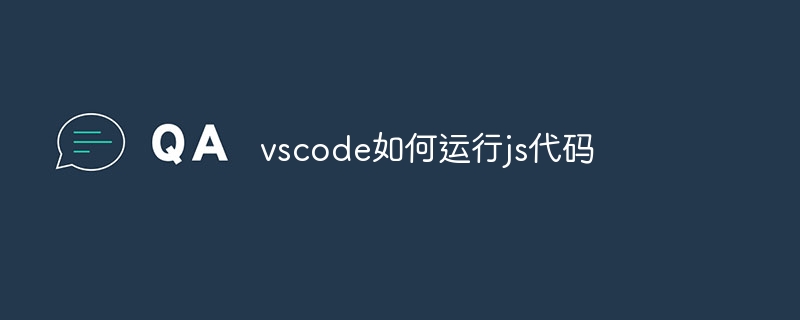
如何在 Visual Studio Code 中运行 JS 代码
Visual Studio Code(简称 VSCode)是一种流行的代码编辑器,它支持运行 JavaScript 代码。以下是如何在 VSCode 中运行 JS 代码:
1. 创建一个 JavaScript 文件
在 VSCode 中,创建一个新的文件并将其扩展名设置为 ".js"。例如:“example.js”。
2. 编写 JS 代码
在文件中编写你的 JavaScript 代码。例如:
console.log("Hello, world!");
3. 安装 Node.js 和 npm
要运行 JS 代码,你需要在你的系统中安装 Node.js 和 npm。这些工具可以从 Node.js 网站下载。
4. 安装 Debugger for Chrome
为了在 VSCode 中调试 JS 代码,你需要安装 Debugger for Chrome 扩展。
5. 打开调试控制台
在 VSCode 中,打开 "调试" 控制台(或使用快捷键 Ctrl + Shift + D)。
6. 选择 Chrome
在 "选择环境" 下拉菜单中,选择 "Chrome" 作为你的调试器。
7. 添加一个调试配置
点击 "添加配置" 按钮并选择 "JavaScript"。为调试配置指定一个名称,例如 "Launch JavaScript"。
8. 设置调试脚本
在 "启动脚本" 部分,指定要运行的 JS 文件的路径。例如:
{
"type": "node",
"request": "launch",
"name": "Launch JavaScript",
"program": "${workspaceFolder}/example.js"
}
9. 运行代码
单击 "运行" 按钮或使用快捷键 F5 运行你的 JS 代码。
10. 调试代码(可选)
如果你安装了 Debugger for Chrome 扩展,你可以在调试控制台中设置断点和逐步调试你的代码。
以上就是vscode如何运行js代码的详细内容,更多请关注中国大学网其它相关文章!